- Os usuários estão procurando uma maneira de personalizar a área de trabalho do computador e ocultar a Lixeira no Windows 11.
- Mesmo que seja uma ferramenta importante e deve ser possível acessá-la rapidamente, há quem prefira um desktop limpo.
- Você pode ocultar não apenas o ícone da Lixeira, mas também outros ícones da área de trabalho em apenas alguns segundos.
- Usando apenas as configurações do seu dispositivo e nosso guia o ajudará a personalizar sua área de trabalho de acordo com sua preferência.

Este software irá reparar erros comuns de computador, protegê-lo contra perda de arquivos, malware, falha de hardware e otimizar seu PC para desempenho máximo. Corrija problemas do PC e remova vírus agora em 3 etapas fáceis:
- Baixar Restoro PC Repair Tool que vem com tecnologias patenteadas (patente disponível aqui).
- Clique Inicia escaneamento para encontrar problemas do Windows que podem estar causando problemas no PC.
- Clique Reparar tudo para corrigir problemas que afetam a segurança e o desempenho do seu computador
- Restoro foi baixado por 0 leitores este mês.
Mesmo que faltem muitos meses até a versão final do Windows 11 estará disponível, os usuários já testaram a primeira versão de versão 22000.51.
Alguns dizem que é o melhor Windows até agora, alguns dizem que estão esperando a versão final para tomar uma decisão, mas todos estão olhando para saiba mais sobre seus recursos e como personalizá-lo para seu contentamento.
E para tornar as coisas mais fáceis para aqueles que precisam se mexer um pouco aqui e ali, hoje mostraremos como manter sua área de trabalho limpa e ocultar o ícone da lixeira.
Como faço para ocultar a Lixeira no meu Windows 11?
Usando o aplicativo Configurações
- aperte o Janela + I chaves para abrir o Definições aplicativo.
- Selecione os Personalização opção.
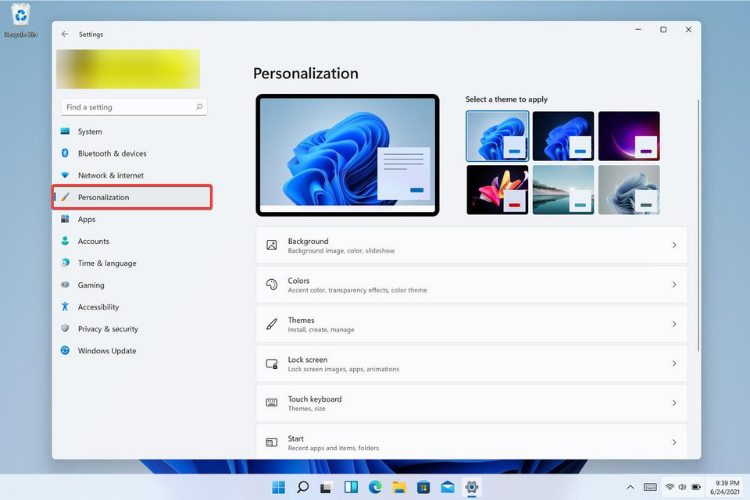
- Clique em Temas.
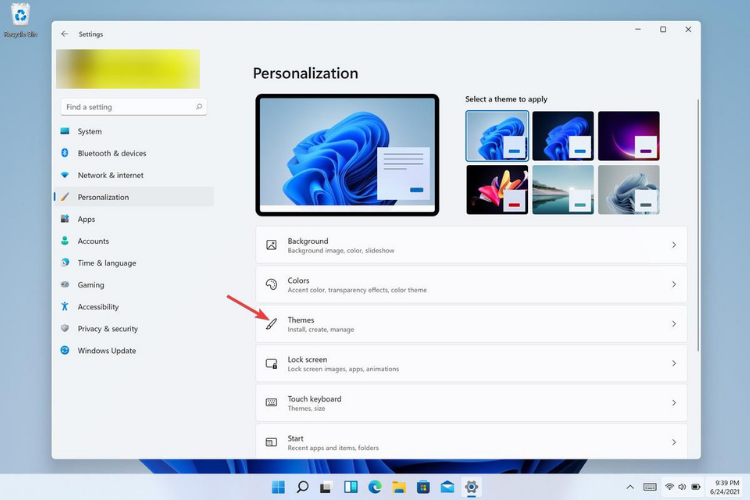
- Vou ao Configurações do ícone da área de trabalho.
- Uma janela contendo ícones da área de trabalho será aberta. Aqui, desmarcar a caixa de seleção ao lado da Lixeira para ocultá-la.
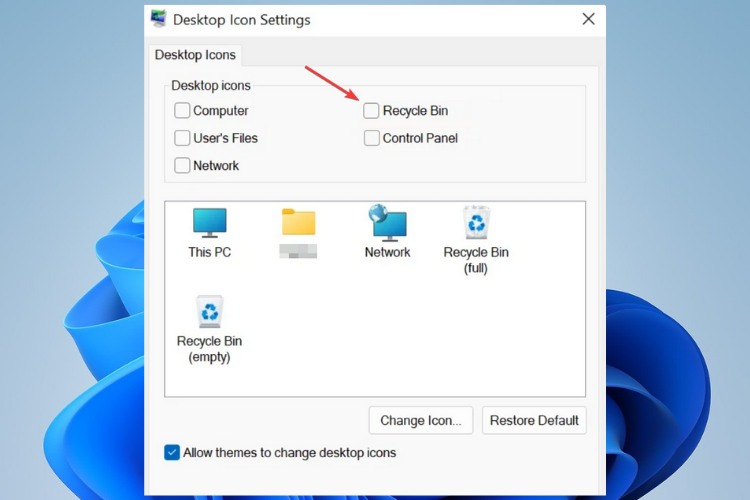
- Agora clique em Aplicar para salvar as configurações e, em seguida, pressione OK.
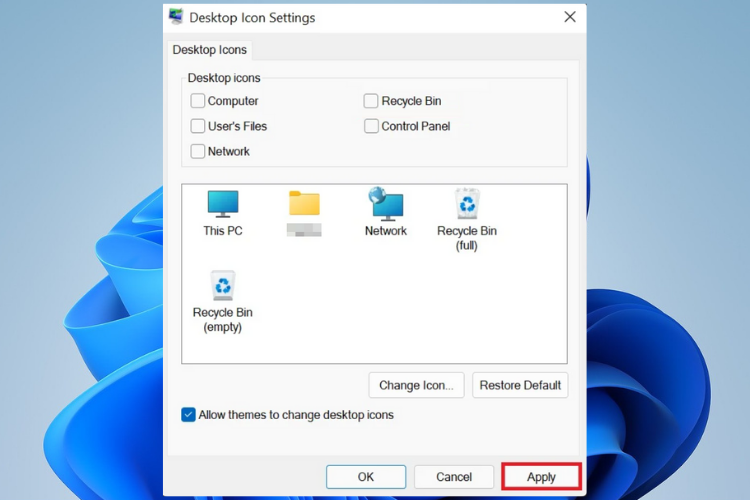
Observe que, enquanto estiver aqui, você pode personalizar sua área de trabalho ao seu gosto. Aqueles que desejam ter uma área de trabalho limpa podem ocultar todos os ícones da área de trabalho.
Aqueles que desejam tudo em exposição, podem optar por fazê-lo apenas seguindo os passos acima.
Se você estiver interessado em mais informações sobre o novo sistema operacional e todos os seus novos recursos, você deve dar uma olhada em como O Windows 11 se compara ao Windows 10.
Você prefere ter o ícone da Lixeira em sua área de trabalho ou ocultar todos os ícones à vista? Diga nos na seção de comentários abaixo.


